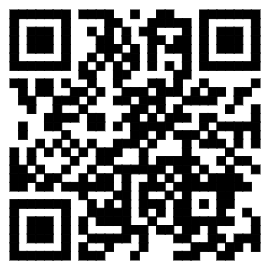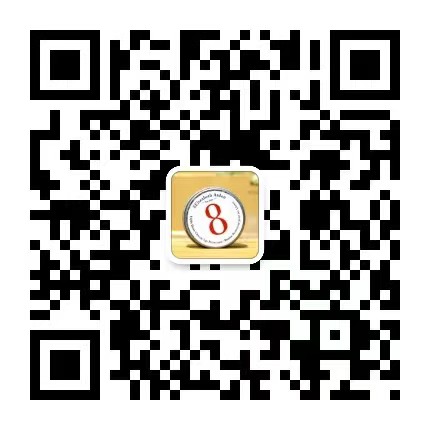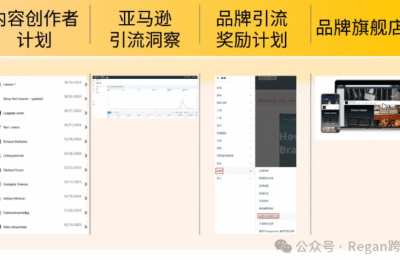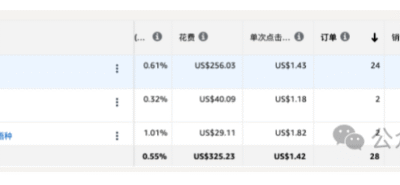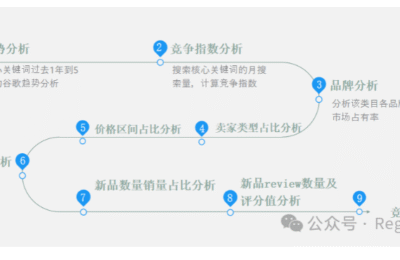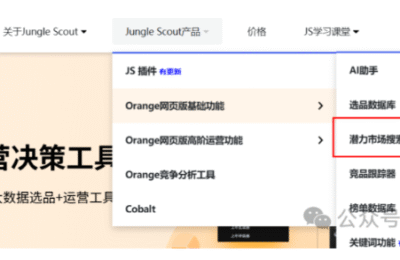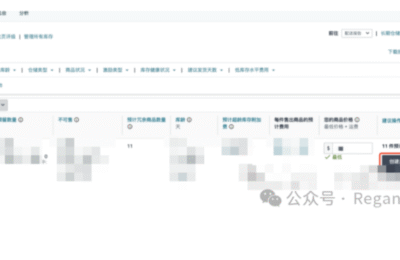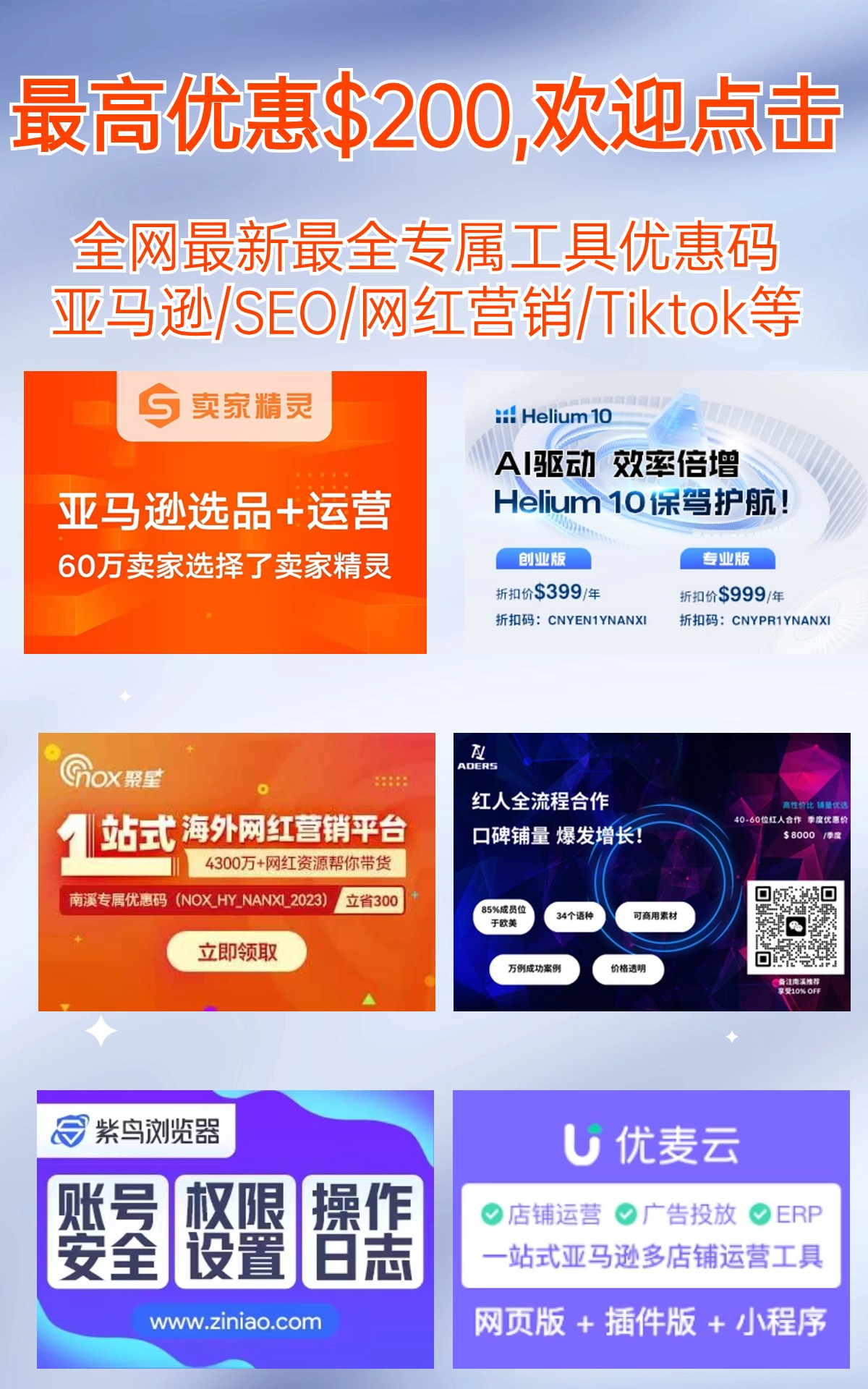一,开篇之言
老铁们好,我是君哥。君哥的社群在成为【对卖家真正有用的社群】,一个愿意分享干货舍得利他的社群,然后还没有进入君哥的社群,铁子们点击下面这篇文章查看:
二,亚马逊店铺利润计算表
大纲
0、前言
1、表格介绍
2、表格使用操作
3、如何验证数据
4、遇到遗漏的数据,如何插入
5、遇到检测不出来的数据,如何修改
6、Map:操作流程图复盘
0、前言
先说明,这个表格懂了操作之后,很快计算利润出来,工作效率很高。还有就是适合喜欢开源节流的中小卖家,舍不得花大几千Money去购买Erp,而且单纯是为了计算利润而去买ERP感觉挺不值。
一、表格介绍
表格组成:
【第一步:表格导入】
【第二步:成本计算】
【第三步:利润计算】
【术语定义】
其实我们主要围绕前面三个步骤就可以了,术语定义只是介绍这些英文什么意思,对应什么类型而已。
1. 【第一步-表格导入】
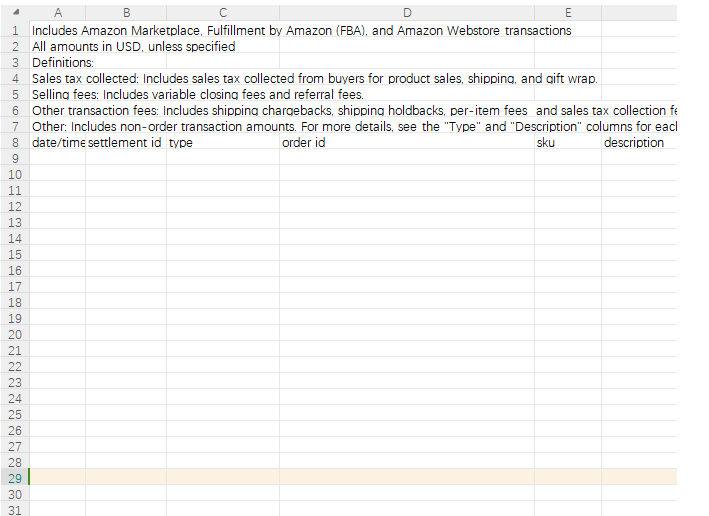
首先,从亚马逊后台:付款–>报告库,
比如说,这次我要分析2024年的1月,
那么就下载两个源数据表。
下载【汇总】的2024年 1月
下载【交易】的2024年 1月
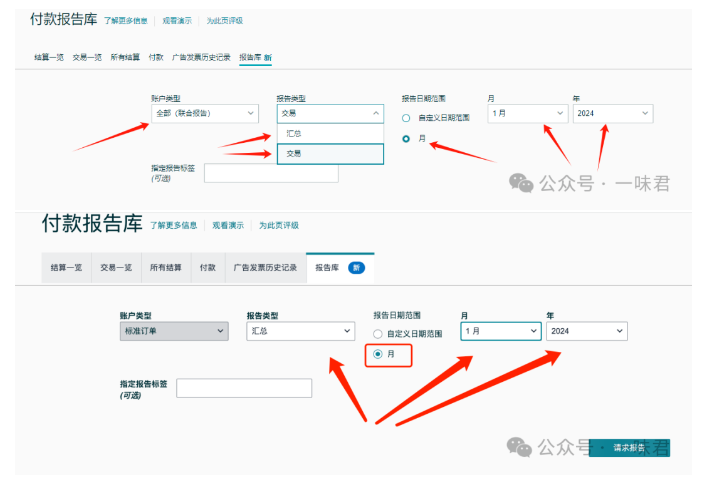
注意:
这里的账户类型:【全部(联合报告)】和【标准订单】 都是无所谓的,
完全不影响下面的操作。

这是下载交易表后的源数据,红色框就是表头。数据经过大面积修改脱敏处理,这里只是举个例子。
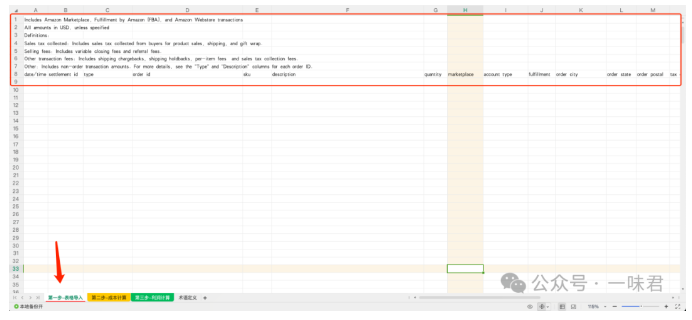
这个子工作表的表头第1行~第8行,其实是所对应下载的报告库的【交易】表格的表头。
2.【第二步-成本计算】
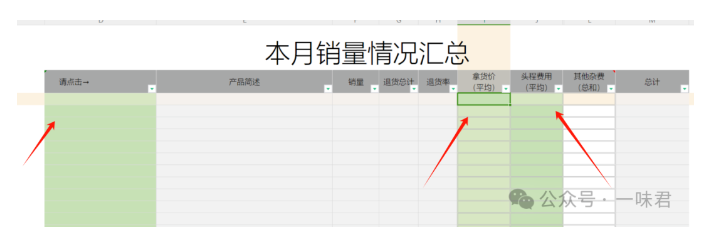
这个就是我们所销售产品的成本和头程费用,一般只填写绿色的地方就可以了。【其他杂费】这一列,基本上不需要填写,因为比如包材纸箱费,这些我都是归类为成本费用。这个表输入的金额是人民币RMB。
3.【第三步-利润计算】
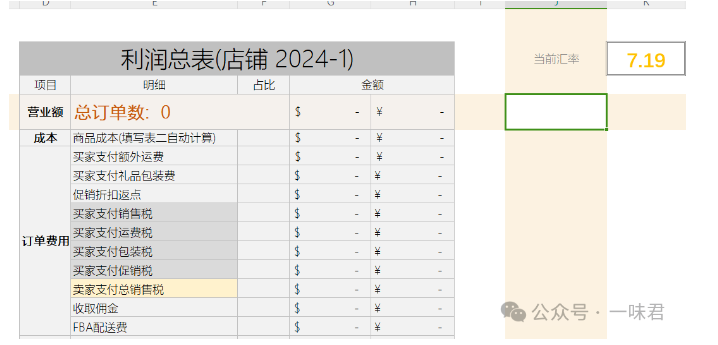
通过前面两个表的录入数据后,这里就会自动爬出数据,并且计算得到利润。也很方便直观查看到各个费用的占比情况。
二、表格使用操作
NO.1 首先,
打开表格—>打开【第三步-利润计算】—>输入利润表日期,修改一下当月的汇率,这里只需要修改汇率,比如计算的是2024年1月份的利润,那么修改成当月汇率可以了。
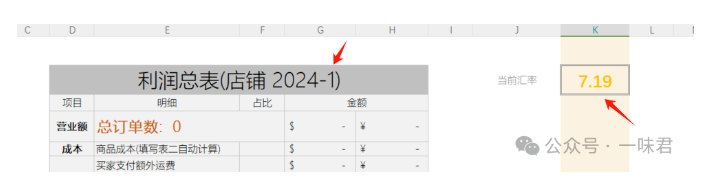
NO.2 然后,
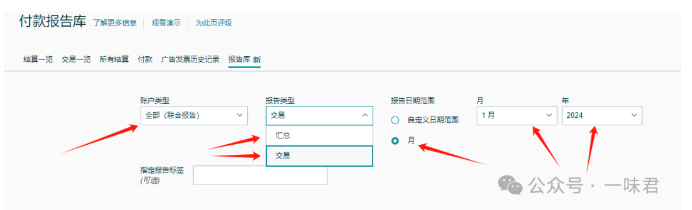
下载付款报告库里的【交易】表格—>复制第8行及以下的所有内容—>粘贴到第9行—>把【Regulatory Fee】和【Tax On Regulatory Fee】两列数据删掉,对齐第8行的表头数据—>对齐后,删掉第9行。
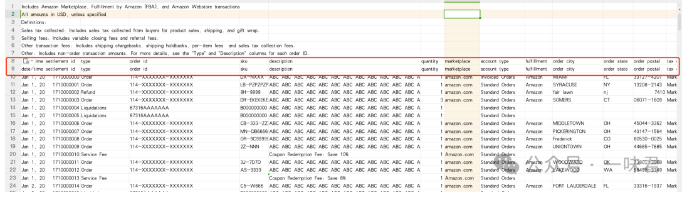
表头基本都对得上,只是多了【Regulatory Fee】和【Tax On Regulatory Fee】两列,要把这两列数据删掉。【Regulatory Fee】=0 无数据,【Tax On Regulatory Fee】=0 无数据,当然,是无数据的情况下才删掉。
NO.3 继续
打开【第二步-成本计算】—>填写绿色的地方(SKU)(拿货价)(头程运费)
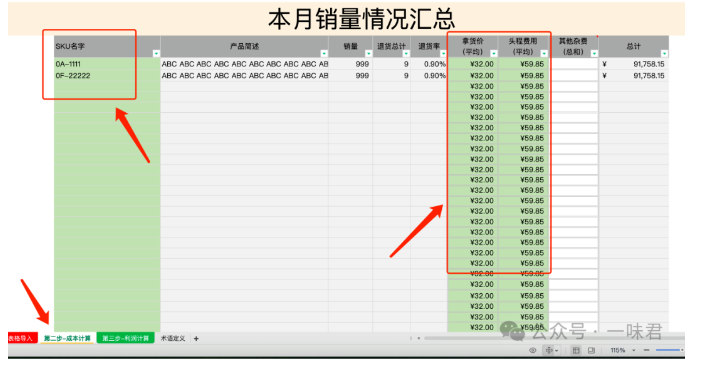
Ps:
这里有点小技巧地方。
1.要么自己全部SKU填写下去,就不会遗漏;
反正有出单,表格才会爬取出来数据。
所以不用担心重复计算。
要么去【第一步-表格导入】筛选Order,
把出现的SKU记下来填写进去。
2.【拿货价】,
一般我不管包装费还是什么费用,
只要是这个产品的费用,
我就当它是成本拿货价。
3.【头程运费】,
比如现在我计算的是2024年1月份利润,倒推回去海运1个月,
出货时间就是11月份,就按照11月份的运费价格去填写就可以了。
或者,最简单方法,输入一个平均大概的海运费。
NO.4 最后
经过前面两个表格操作后—>【第三步-利润计算】填写其他杂费到【自定义手填】位置—>得到最终利润结果。
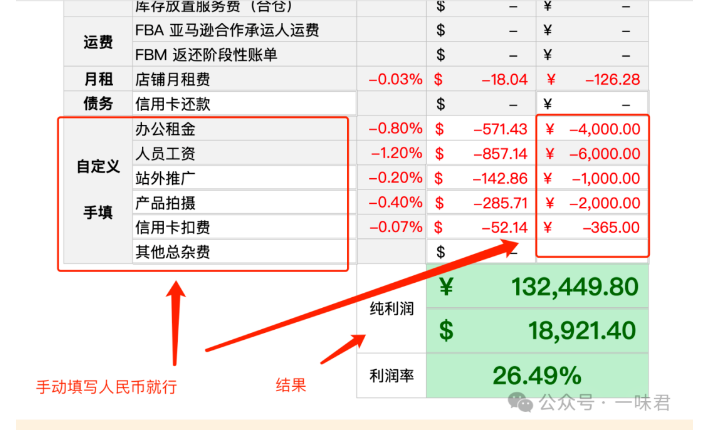
三、如何验证数据
付款报告库下载汇总表
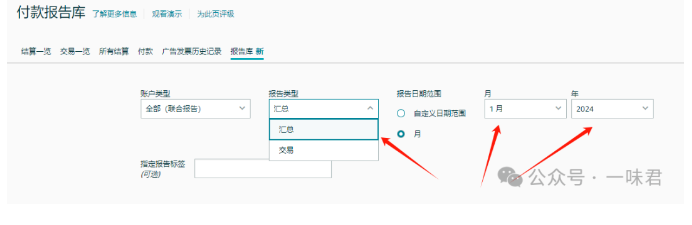
然后主要关注这个表的三个数据
【Income】
【Expenses】
【Charges to credit card and other debt recovery】
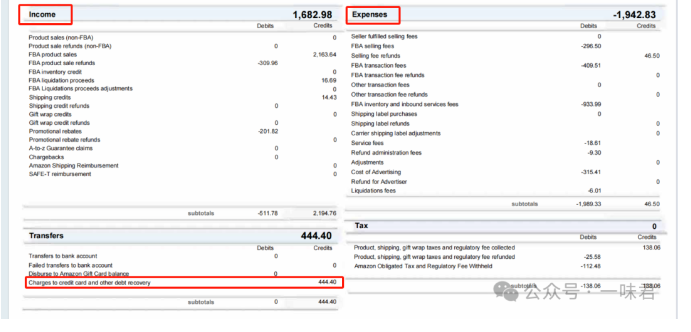
根据这个利润计算公式:
利润=Income -Expenses +Charges to credit card and other debt recovery-【第三步-利润计算】的商品成本美金$
(这里的公式讲的是逻辑原理,先不考虑数值前面正负号)
得到的结果,就能看到对不对的上 纯利润 位置的美金金额了。如果算出来的,对得上,那么反映你的表格该爬的数据都没有遗漏。如果算出来的,对不上,那么你的【第一步-表格导入】的数据出现新的东西,导致这个表格没有爬出来。
Ps: 这里有几个点需要注意
1.根据这个利润公式,引用【汇总表】的数据后,仅仅是检验你利润表有无遗漏数据,亚马逊有无一些函数更新了没有爬出来,是用来检验的。
2.【第二步-成本计算】这里SKU、成本、运费一定要填写全面,因为你填写后,数据是影响到【第三步-利润计算】。如果你填写遗漏了,就算沿用利润计算公式,
还是会得到对应相同的验证结果,但实际并不是真正的利润。
3.计算公式 +Expenses ,实际汇总表显示是【 – 】号,显示什么就填写什么可以了。
OK,完成以上的操作,就能算出你店铺的利润了。前期搭建填写花费时间,特别是填写【第二步-成本计算】里面的SKU和成本和头程运费。但是其实就像我们线下教学飞书数据化一样的道理。后续所有计算利润工作,都只需要1分钟就完成。效率还是很高的。
四、遇到函数变更,检测不出来的数据,如何修改
Ps:
亚马逊平台一段时间后不定期更改交易明细表里面的C列和F列的英文内容,所以会导致我们这个表格检测不出来数据。
但是通过我上面【三、如何验证数据】方法,就知道亚马逊有无更新过,或者我们人为误删导致表格错误。因为数据对不上,那就肯定有问题的。
OK,我们继续,上案例:
同样前面以上所有的操作流程,然后最后 汇总法检验法 检测出来表格,数据对不上。经过检查C列和F列,我们发现 Coupon费用 没有检测出来。

因为【第一步-表格导入】 Coupon的新函数:Coupon Redemption Fee: Save 10%******
而不是以前的 旧函数:Coupon Fee: Save 10%*******
中间多出了 Redemption 英文,
所以我们只要双击Coupon 公式这里

把 Coupon Fee: Save* 更改成 Coupon Redemption Fee: Save*

这样就可以了,数据也能顺利出来了。
我们继续,同样的,我们发现FBA的地方 一般调整位置,没有爬出来,也是函数变化导致的问题。

我们只要把旧的函数 General Adjustment 去掉,

更换成新的函数 FBA Inventory Reimbursement – General Adjustment 就可以了。

五、遇到没有出现过的函数数据,如何插入
假如,我们这个表格是没有 移除订单处理费(弃置费):FBA Removal Order: Disposal Fee
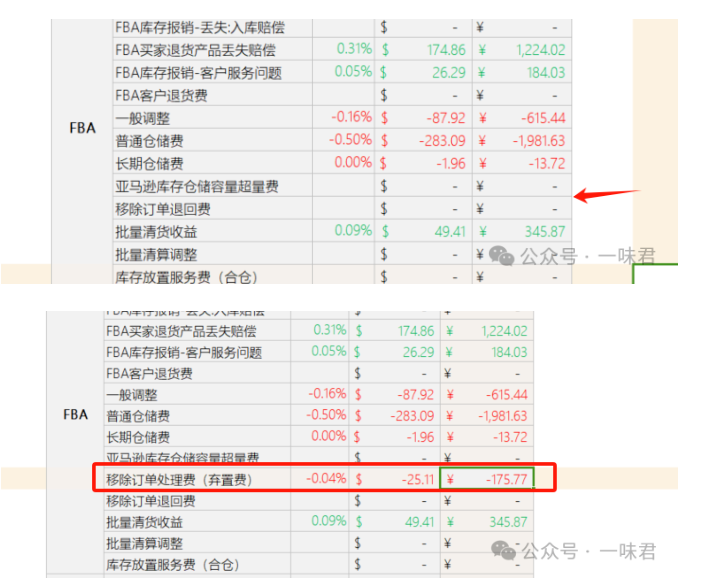
但是呢,交易明细表,确实存在这个函数
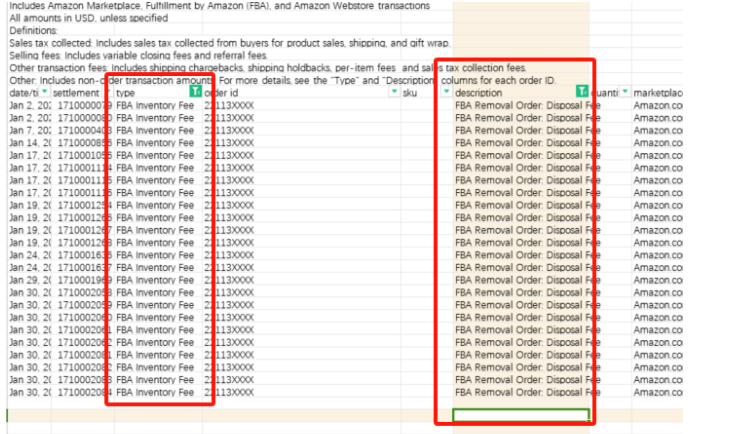
我们该如何插入呢?
接着来我们先插入一行空白行,
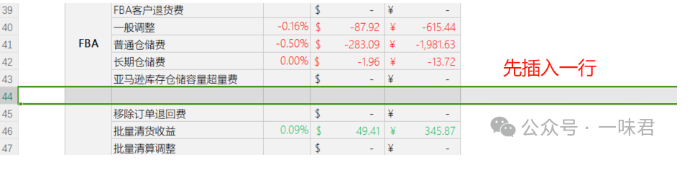
1.然后把名字填写好 移除订单处理费(弃置费)
2.把D43的复制粘贴到D44;E43的复制粘贴到E44
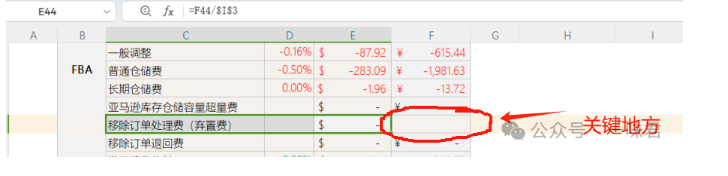
然后剩下关键的最后一步。
3.把F43复制,粘贴到F44
4.由于F43和F44是一样的函数,我们接着修改2个地方

5. 其他函数Inventory Storage Overage Fee改成—> FBA Removal Order: Disposal Fee

6.把尾巴的地方 I4改成 I3,数据才能出来。 因为这个 I3 就是你 汇率的位置。

OK,这样就完成了。
其实很简单。
多操作两遍,就熟悉了。
六、Map:操作流程图复盘
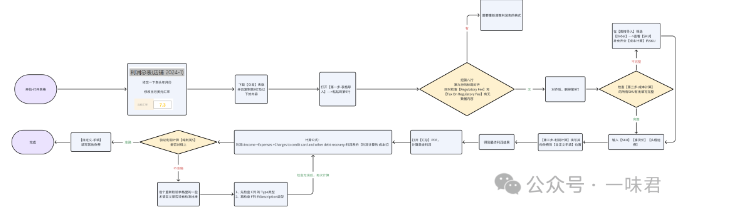
如果忘记怎么操作的小伙伴,可以结合这个新整理出来的流程图思路。
这样就知道自己操作到哪个环节。